In deze handleiding zal ik je laten zien hoe je de opslaglocatie voor back-ups, werkmappen en clips in DaVinci Resolve kunt wijzigen. Dit is vooral belangrijk als je met grote projecten werkt en ervoor wilt zorgen dat je gegevens op een voor jou geschikte locatie worden opgeslagen. Met de juiste aanpassing van je opslaglocaties kun je niet alleen de prestaties van je werk verbeteren, maar ook het overzicht over je projecten behouden. Laten we meteen beginnen!
Belangrijkste bevindingen
- De opslaglocatie voor werkmappen, clips en back-ups is eenvoudig aan te passen.
- Door een geschikte opslaglocatie te kiezen, kan de prestatie worden verbeterd.
- Het is belangrijk om regelmatig de cache te controleren en te wissen om opslagruimte te besparen.
Stapsgewijze handleiding
Opslaglocatie voor werkmappen wijzigen
Om de opslaglocatie voor de werkmappen in DaVinci Resolve te wijzigen, moet je eerst de instellingen openen. Klik daarvoor op het tandwiel rechtsonder in de gebruikersinterface.
Zodra het instellingenvenster is geopend, scroll je naar beneden naar "Master Settings". Hier vind je de diverse opslaglocaties voor je projecten.
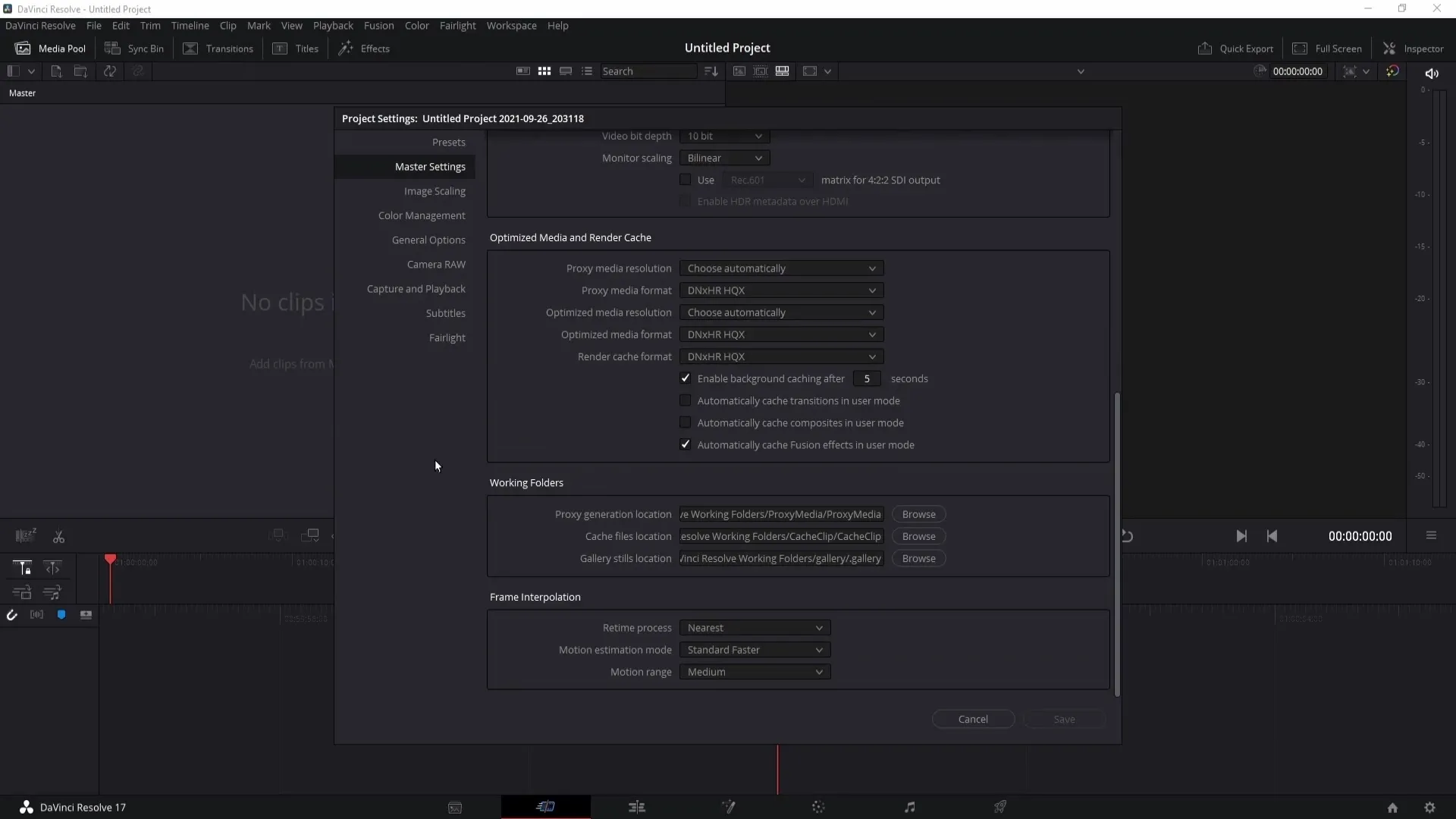
Onder de sectie "Werkmappen" kun je de opslaglocatie voor proxies, de cachebestanden en de gallerij wijzigen. Klik op "Bladeren" om de gewenste nieuwe opslaglocatie te selecteren. Als je naar een andere schijf wilt overschakelen, klik dan op "Nieuwe map" om een nieuwe map te maken waarin je de gegevens kunt opslaan.
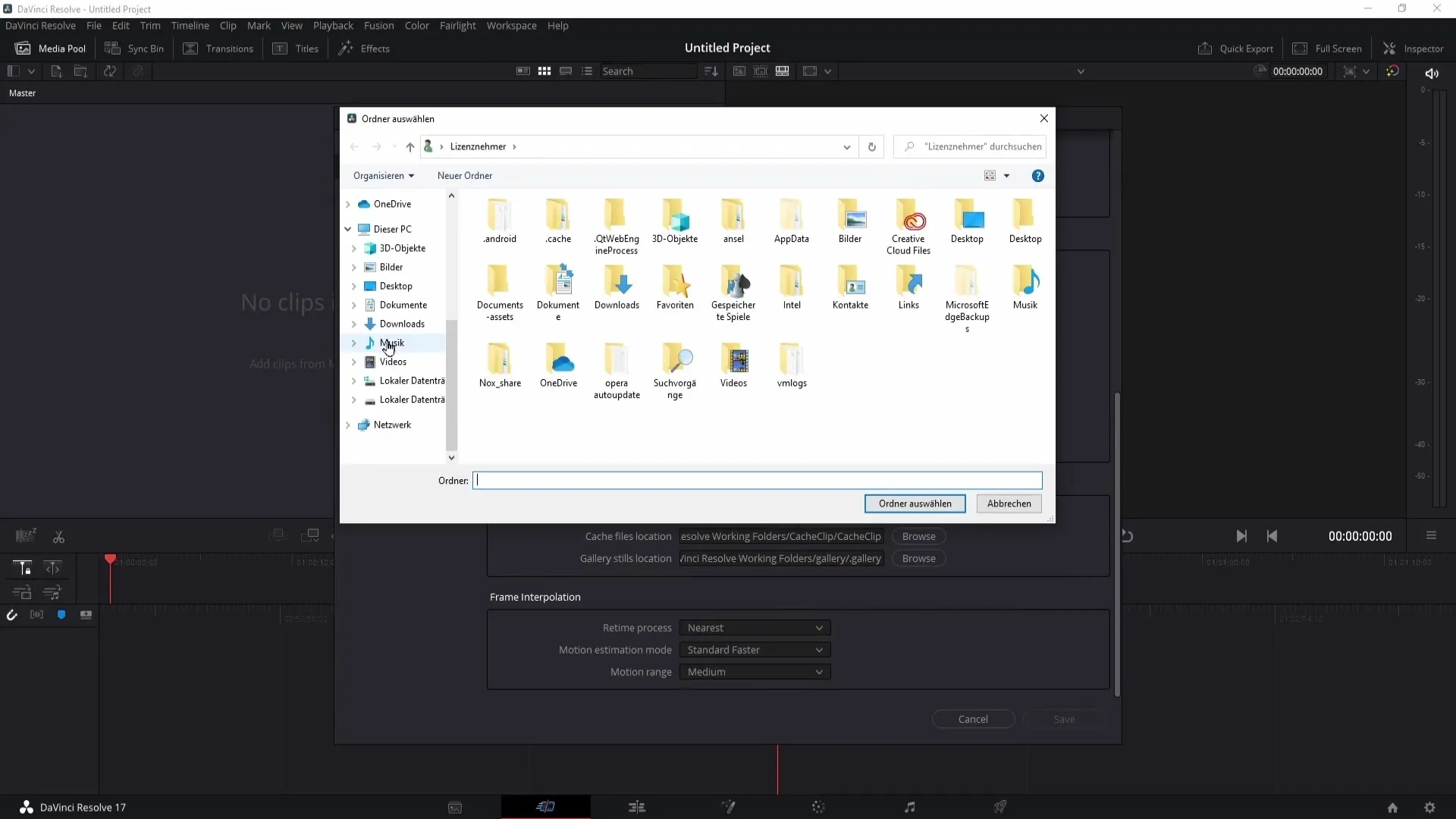
De proxies zijn vooral belangrijk wanneer je werkt met hoge resolutie materiaal, zoals 4K video's. Ze zorgen voor vloeiender afspelen wanneer je computer moeite heeft met het afspelen van het originele bestand.
Het is ook belangrijk om de opslaglocatie voor de cachebestanden te onthouden. Deze dienen als tijdelijke opslag en je moet regelmatig controleren hoeveel ruimte er wordt gebruikt. Daarom raad ik je aan om elke paar maanden de cache map te legen om kostbare opslagruimte vrij te maken.
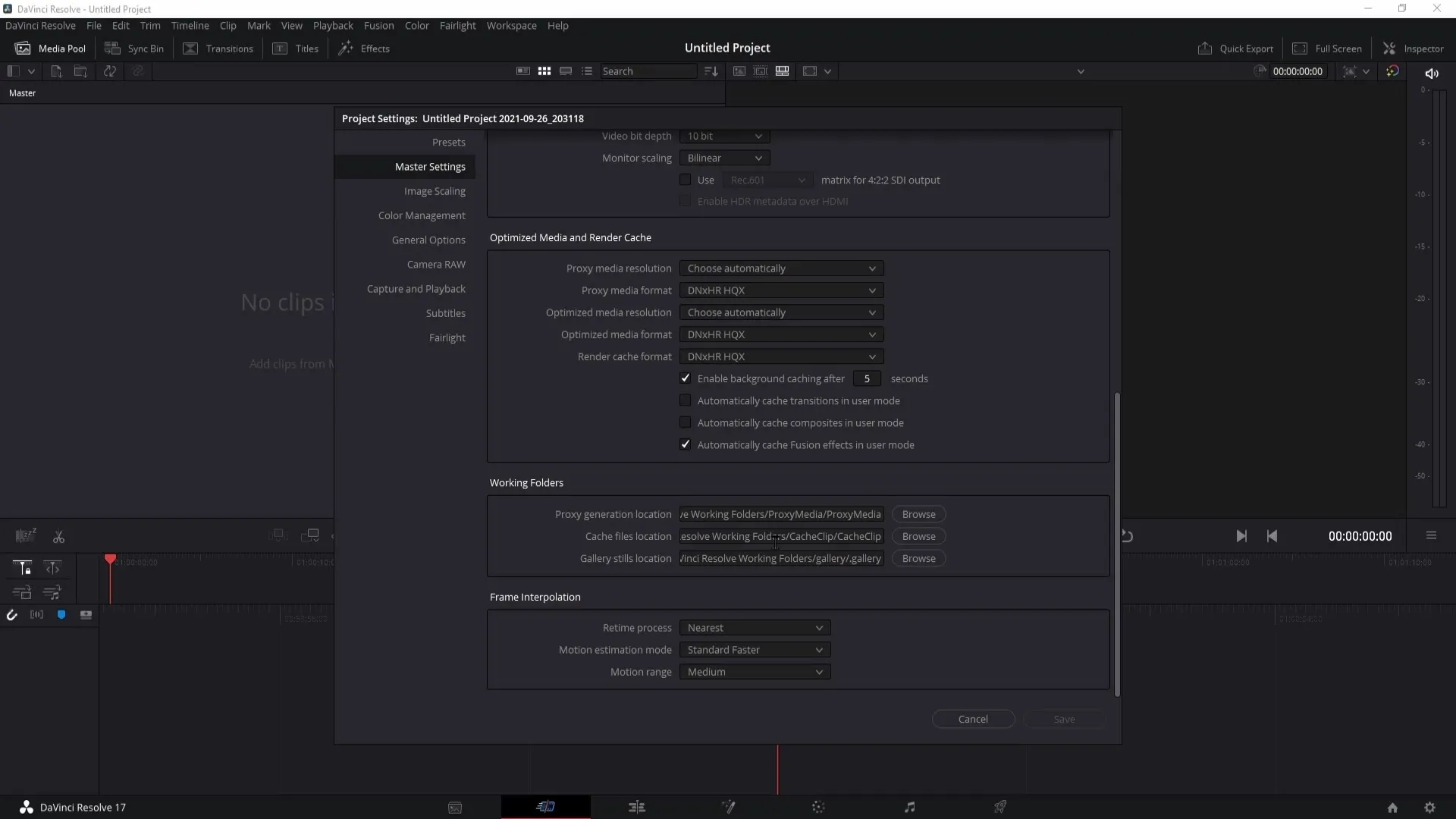
Ook kunnen de gallerijbestanden die in deze map worden opgeslagen, je enkele informatie geven over je kleurcorrectie-instellingen.
Opslaglocatie van clips wijzigen
Een andere belangrijke opslaglocatie die je kunt aanpassen, is de locatie waar je clips worden opgeslagen. Navigeer naar de "Capture and Playback"-instellingen in de programmainformatie om dit te doen.
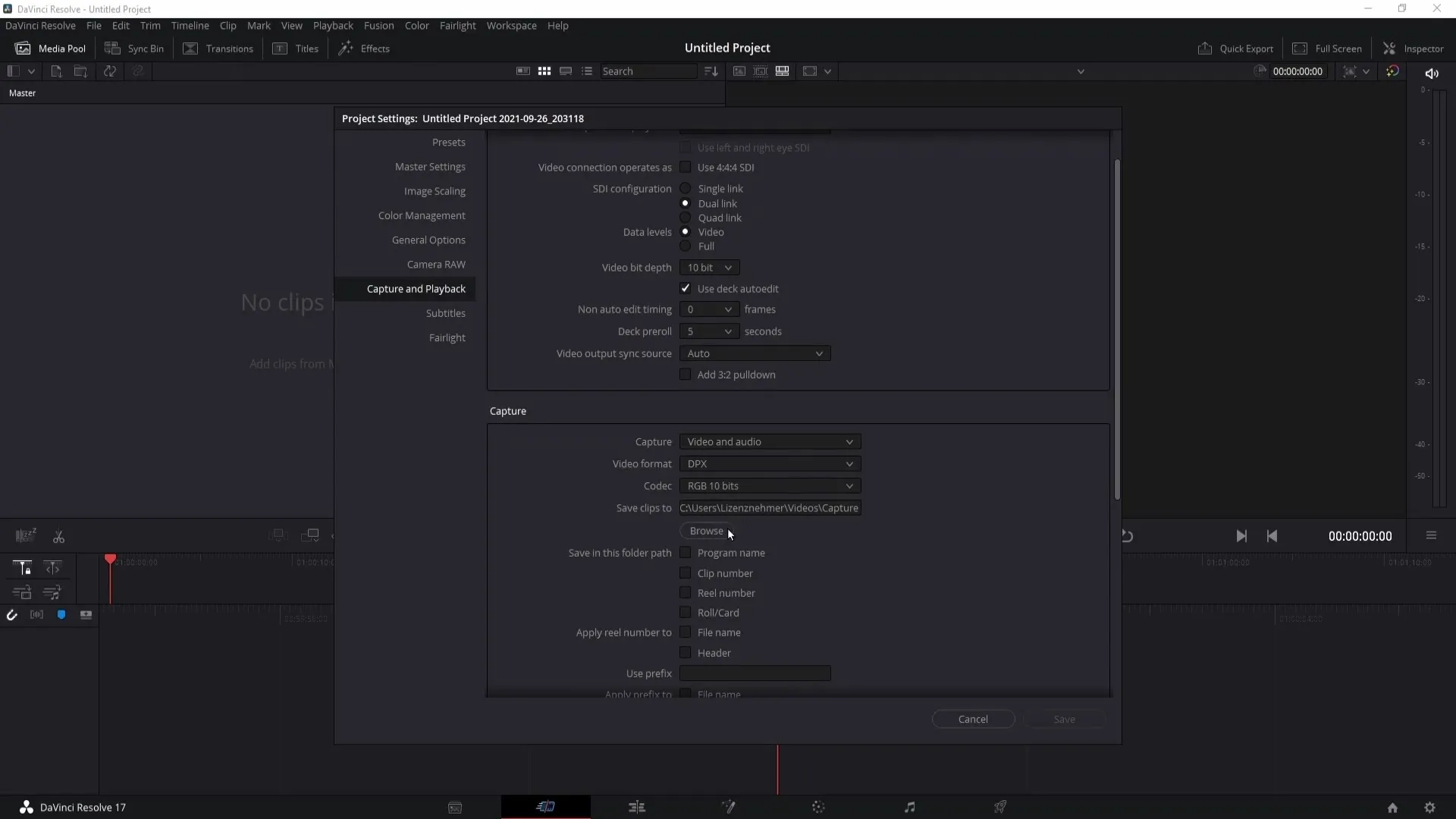
Hier vind je de optie "Clips opslaan in". Klik ook hier op "Bladeren" om de gewenste opslaglocatie te kiezen.
Met deze instelling kan je de opslaglocatie voor al je bewerkte clips vaststellen, wat je helpt ze gemakkelijker terug te vinden wanneer je aan je project werkt.
Back-uplocatie instellen
De laatste locatie die je moet aanpassen, is de back-uplocatie. Ga hiervoor naar "Voorkeuren", linksboven in de DaVinci Resolve-interface, en klik erop.
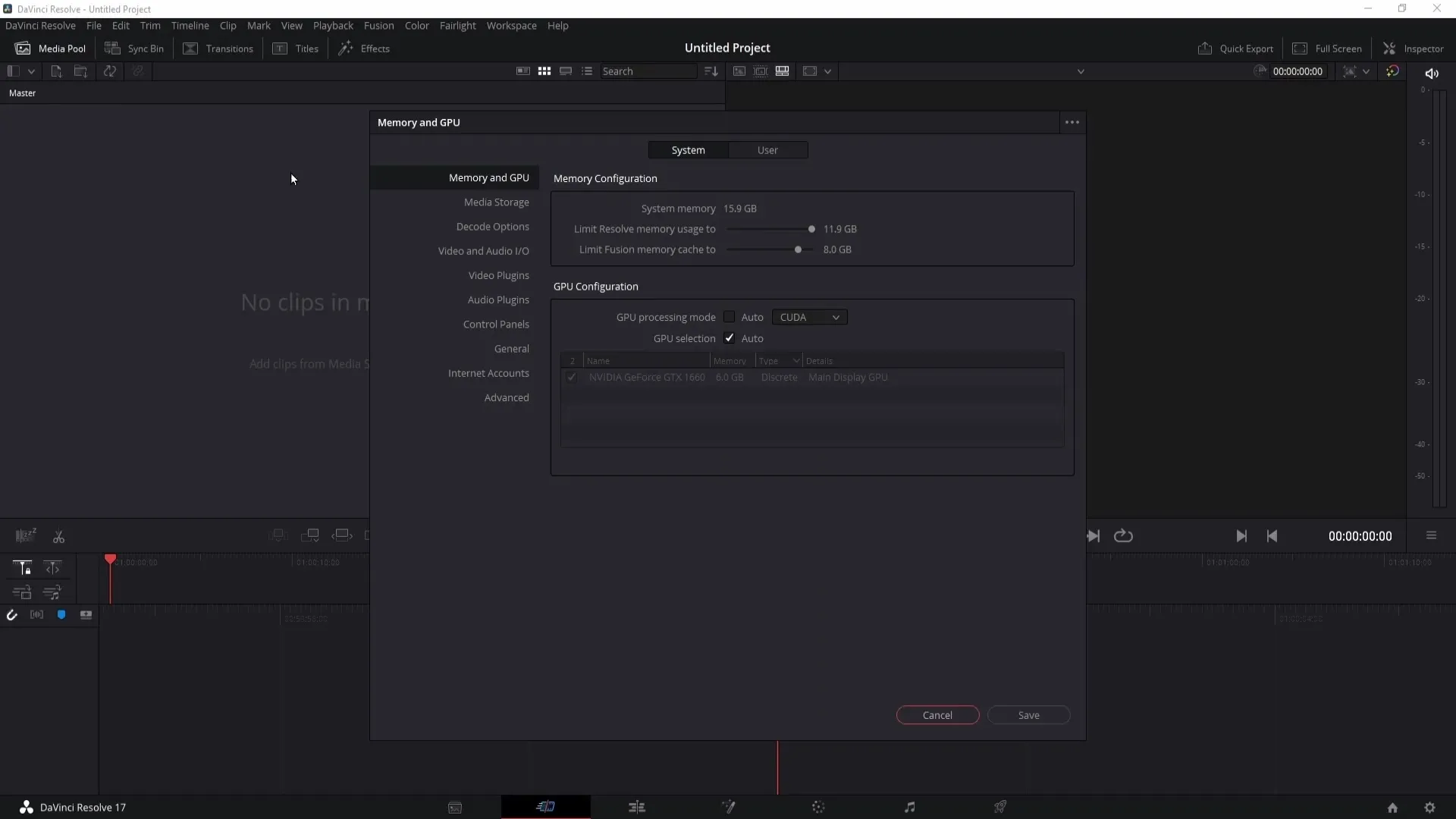
Ga vervolgens naar "Gebruiker" en ga naar "Project opslaan en laden". Hier heb je de mogelijkheid om de locatie voor je back-ups te definiëren.
Ik raad je ten zeerste aan om regelmatig back-ups te maken. Zet het vinkje om aan te geven wanneer een back-up moet worden gemaakt, bijvoorbeeld elke 6 minuten. Je kan de opslaglocatie voor deze back-ups in het daarvoor bestemde veld definiëren.

Dit zorgt voor extra beveiliging van je projecten en voorkomt dat belangrijke gegevens verloren gaan.
Samenvatting
In deze handleiding heb je geleerd hoe je de opslaglocatie voor back-ups, werkmappen en clips in DaVinci Resolve kunt wijzigen. Deze instellingen zijn cruciaal om de duidelijkheid en prestaties van je projecten te waarborgen. Vergeet niet om regelmatig je cachebestanden te controleren en back-ups te maken. Op deze manier behoud je niet alleen het overzicht over je projecten, maar beveilig je ook je waardevolle werk.
Veelgestelde vragen
Hoe verander ik de locatie van de Werkmappen in DaVinci Resolve?Klik op het tandwiel, ga naar "Masterinstellingen" en verander de locatie onder "Werkmappen".
Waarom zou ik de cache-map regelmatig legen?Om opslagruimte te besparen en de prestaties te verbeteren.
Hoe stel ik in dat DaVinci Resolve regelmatig back-ups maakt?Ga naar "Voorkeuren", kies "Gebruiker" en stel onder "Project Opslaan en Laden" de back-upinstellingen in.


